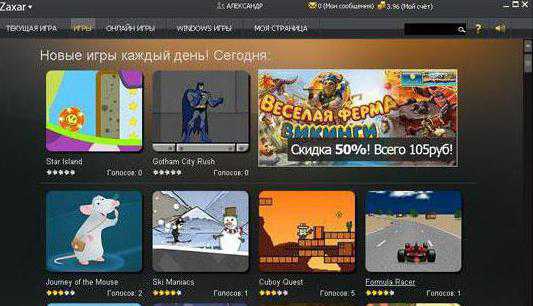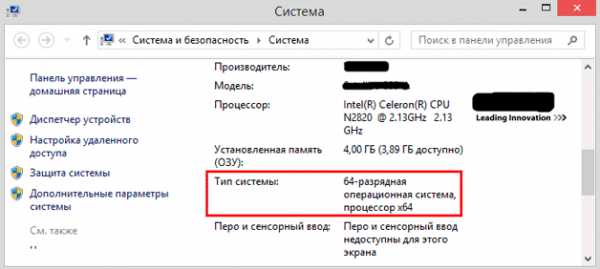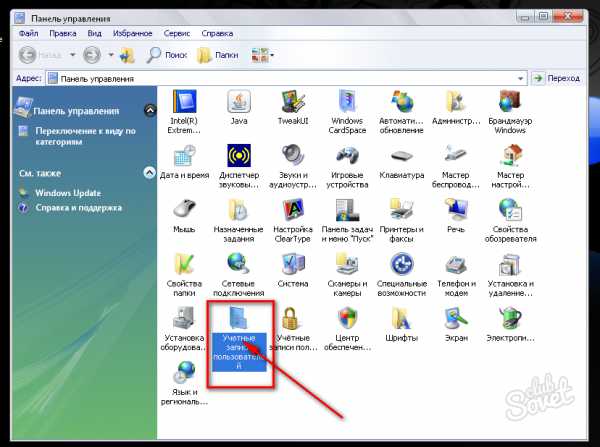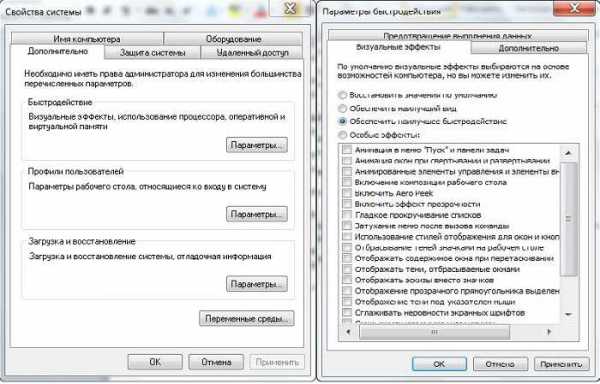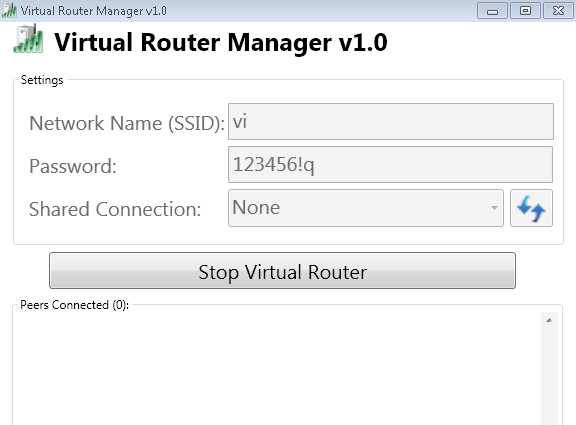Как открыть файл zip на компьютере
Как открыть zip-файл? Какой программой лучше воспользоваться?
Наличие таких разнообразных терминов, как, например, «расширение файла», «архив» путают некоторых начинающих пользователей компьютера. Постараемся вкратце рассмотреть всё эти понятия, а также то, как открыть zip-файл.
Первоначальные сведения
Перед тем как открыть zip-файл, стоит вначале разобраться, что он собой представляет. Слово «zip» - это как раз и есть то, что называют расширением файла, и в данном случае оно говорит о том, что файл является архивом.
Архив – это своего рода хранилище, в котором может размещаться очень большое количество любых других файлов или таких же архивов. Кроме того, большинство  помещаемой в них информации сжимается, т.е. становится меньше в размере (но не обязательно). Архивы полезны ещё и тем, что их легче и быстрее отправлять по сети Интернет или локальной сети, записывать на любые носители и т. д., потому как сокращается количество операций, которые следует выполнять пользователю. Представьте, сколько нужно совершить однородных действий, если какой-нибудь сайт принимает файлы только в единственном количестве, а их нужно передать тысячу!
помещаемой в них информации сжимается, т.е. становится меньше в размере (но не обязательно). Архивы полезны ещё и тем, что их легче и быстрее отправлять по сети Интернет или локальной сети, записывать на любые носители и т. д., потому как сокращается количество операций, которые следует выполнять пользователю. Представьте, сколько нужно совершить однородных действий, если какой-нибудь сайт принимает файлы только в единственном количестве, а их нужно передать тысячу!
Расширение «zip» - не единственное в своём роде. Существуют и многие другие расширения, соответствующие архивам, как, например, файл «7z». Чем открыть тот или иной архив? Существуют ли какие-либо программы для того, чтобы сделать это? Конечно же, существуют, и не одна.
Несколько способов того, как открыть zip-файл
Файл «zip» - наиболее распространённое расширение среди архивов. Поэтому трудностей с тем, как открыть zip-файл, обычно не возникает, и сделать это можно простыми способами.
Итак, если на вашем компьютере установлена одна из любых операционных систем Windows, то она и поможет в этом. Всё дело в том, что данная ОС содержит предустановленную программу, которая работает только с таким типом архивов. Чтобы открыть zip-файл, достаточно щёлкнуть по нему пару раз мышкой (левой кнопкой), после чего появится окно, в котором будут отображены файлы, помещённые в архив. Однако если на вашем компьютере установлена неофициальная сборка ОС Windows, то стандартной программы может не оказаться, тогда потребуется установка сторонней.
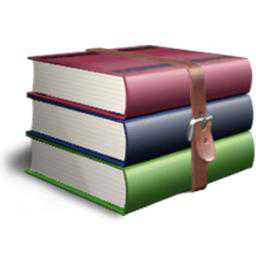 Одной из подобных программ является WinRAR, которую можно скачать на официальном ресурсе или на любом стороннем (только это не всегда безопасно). Установка не является трудной задачей. Обычно после её окончания все архивы в системе станут автоматически открываться через WinRAR, поэтому вопросов о тому, как открыть zip-файл, возникнуть не должно: просто щелкаем по нему два раза, и всё.
Одной из подобных программ является WinRAR, которую можно скачать на официальном ресурсе или на любом стороннем (только это не всегда безопасно). Установка не является трудной задачей. Обычно после её окончания все архивы в системе станут автоматически открываться через WinRAR, поэтому вопросов о тому, как открыть zip-файл, возникнуть не должно: просто щелкаем по нему два раза, и всё.
Но что делать, когда под рукой нет ни одной подобной программы, а скачивать их и устанавливать нет времени? Для такого случая существует ещё один хороший способ того, как открыть zip-файл: можно воспользоваться онлайн-архиватором. Наиболее популярной является программа от компании Google, которая быстро сможет извлечь все файлы из архива и предоставить их пользователю для скачивания.
Как вы уже поняли, открывать архивы - не такая уж и проблема. Но некоторые из них поддерживают установку пароля, не зная которого, вряд ли получится извлечь файлы, какая бы при этом ни использовалась программа.
fb.ru
Золотой сертификат Microsoft
автор: Jay Geater, главный писатель по вопросам технологий
Вам кто-то послал по электронной почте файл ZIP, и вы не знаете, как его открыть? Может быть, вы нашли файл ZIP на вашем компьютере и вас заинтересовало, что это за файл? Windows может сказать вам, что вы не можете открыть его, или, в худшем случае, вы можете столкнуться с соответствующим сообщением об ошибке, связанным с файлом ZIP.
До того, как вы сможете открыть файл ZIP, вам необходимо выяснить, к какому виду файла относится расширения файла ZIP.
Совет: Неправильные ассоциации файлов ZIP могут являться признаком других базовых проблем в вашей операционной системе Windows. Эти неверные записи могут также стать причиной иных сопутствующих проблем, таких как медленный запуск Windows, зависание компьютера и прочих проблем производительности ПК. Поэтому мы настоятельно рекомендуем вам просканировать свой реестр Windows на предмет неправильных ассоциаций файлов и других проблем, связанных с фрагментацией реестра.
Ответ:
Файлы ZIP имеют Сжатые файлы, который преимущественно ассоциирован с Compressed Archive File.
Файлы ZIP также ассоциированы с Back4Win Backup Archive (Alistair George Manufacturing) и FileViewPro.
Иные типы файлов также могут использовать расширение файла ZIP. Если вам известны любые другие форматы файлов, использующие расширение файла ZIP, пожалуйста, свяжитесь с нами, чтобы мы смогли соответствующим образом обновить нашу информацию.
Как открыть ваш файл ZIP:
Загрузить »
Самый быстрый и легкий способ открыть свой файл ZIP — это два раза щелкнуть по нему мышью. В данном случае система Windows сама выберет необходимую программу для открытия вашего файла ZIP.
В случае, если ваш файл ZIP не открывается, весьма вероятно, что на вашем ПК не установлена необходимая прикладная программа для просмотра или редактирования файлов с расширениями ZIP.
Если ваш ПК открывает файл ZIP, но в неверной программе, вам потребуется изменить настройки ассоциации файлов в вашем реестре Windows. Другими словами, Windows ассоциирует расширения файлов ZIP с неверной программой.
Мы настоятельно рекомендуем просканировать ваш реестр Windows на предмет неверных ассоциаций файлов и прочих проблем, связанных с реестром.
Загрузки программного обеспечения, связанные с расширением файла ZIP:
- FileViewPro* (загрузка бесплатной пробной версии)
- Compressed Archive File
* Некоторые форматы расширений файлов ZIP можно открыть только в двоичном формате.
Скачать FileViewPro для открытия ваших файлов ZIP прямо сейчас
ZIP Multipurpose Internet Mail Extensions (MIME):
- mime application/zip [Zip]
ZIP Инструмент анализа файлов™
Вы не уверены, какой тип у файла ZIP? Хотите получить точную информацию о файле, его создателе и как его можно открыть?
Теперь можно мгновенно получить всю необходимую информацию о файле ZIP!
Революционный ZIP Инструмент анализа файлов™ сканирует, анализирует и сообщает подробную информацию о файле ZIP. Наш алгоритм (ожидается выдача патента) быстро проанализирует файл и через несколько секунд предоставит подробную информацию в наглядном и легко читаемом формате.†
Уже через несколько секунд вы точно узнаете тип вашего файла ZIP, приложение, сопоставленное с файлом, имя создавшего файл пользователя, статус защиты файла и другую полезную информацию.
Чтобы начать бесплатный анализ файла, просто перетащите ваш файл ZIP внутрь пунктирной линии ниже или нажмите «Просмотреть мой компьютер» и выберите файл. Отчет об анализе файла ZIP будет показан внизу, прямо в окне браузера.
Ваш файл анализируется... пожалуйста подождите.
Имя файла:
Размер файла:
Прервать

† Инструмент анализа файлов ZIP использует компоненты стороннего программного обеспечения. Нажмите здесь, чтобы прочитать правовую оговорку.
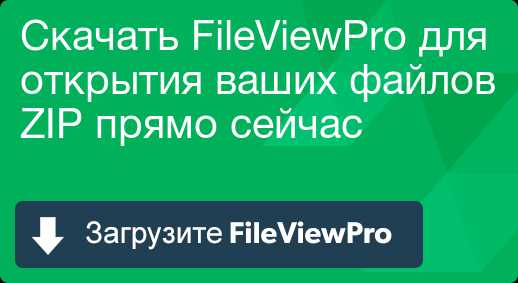 # A B C D E F G H I J K L M N O P Q R S T U V W X Y Z
# A B C D E F G H I J K L M N O P Q R S T U V W X Y Z www.solvusoft.com
Как и чем можно открыть zip файл на Андроиде
Пользователи мобильных устройств часто интересуются, как можно открыть ZIP-файл на Андроиде. Большие файлы, которые человек загружает через электронную почту или веб-сайты, нередко бывают искусственно сжаты. Такая трансформация производится для того, чтобы уменьшить размер данных и ускорить их передачу.
Пользователь может столкнуться с трудностями, когда открывает файлы с расширением ZIP или RAR. Поскольку большинство данных, которые скачиваются через интернет, заархивировано, нужно приложение, умеющее распаковывать эти контейнеры с информацией.
Смартфоны за последнее время сильно изменились и уже оснащаются довольно мощными процессорами. Но даже самые лучшие телефоны зачастую не имеют встроенного приложения, которое может открыть ZIP-файлы на Андроиде. В стоковой операционной системе Android не предусмотрена возможность для распаковки архивов.
В интернет-магазине Google Play есть множество приложений, которые способны решить эту проблему. Для открытия ZIP-файлов на персональном компьютере пользователи обычно стараются устанавливать WinRar. В среде Android лучше распаковывайте с помощью других программ, например AndroZip Free File Manager. Это приложение можно использовать для архивирования файлов, чтобы уменьшить их размер и облегчить передачу. Программа довольно простая в освоении и не требует от пользователя особых навыков.
Как открыть ZIP с помощью AndroZip Free File Manager
Прежде всего, нужно установить этот архиватор для Андроид на своем мобильном устройстве. Скачать приложение можно через Google Play Store. Предварительно следует проверить, совместима ли эта программа с телефоном. Если установленная версия Android не подходит, значит, можно загрузить другие приложения, которые не сильно отличаются в плане функциональности. В качестве альтернативы можно использовать такие программы, как WinZip, Easy Unrar и т. д.
После успешной установки приложения нужно открыть его, чтобы увидеть сгруппированные файлы и папки.
Тем, кто интересуется, как распаковать файл ЗИП, следует открыть папку, где находится заархивированная информация. С помощью программы можно обнаружить любые запакованные данные формата ZIP или RAR. Необходимо нажать на файл, который требуется открыть, чтобы появилось новое всплывающее окно.
Пользователю будет предложено несколько опций на выбор: «Извлечь здесь», «Извлечь в», «Просмотреть архив», «Отправить» и «Отмена». Опция «Извлечь здесь» распаковывает архив в ту же папку, где он находится. Вариант «Извлечь в» предназначен для того, чтобы пользователь мог разархивировать данные в выбранном месте. Опция «Отправить» поможет обмениваться данными через Hike, Bluetooth, Whatsapp, Gmail, Yahoo Mail и т. д. Пункт «Отмена» нужен для возврата в предыдущее меню.
Также можно заархивировать информацию, используя данное приложение. Для этого нужно перейти в папку, которая содержит нужные данные. Если нажать на файл, который не был сжат ранее, появится меню с несколькими вариантами на выбор.
Это приложение также имеет множество других специальных функций. Оно может взять на себя роль диспетчера задач на мобильном устройстве, отображая процессы, которые выполняются в данный момент. Это дает возможность остановить их в случае необходимости. Инструмент также покажет программы, установленные на устройстве, если нажать на опцию «Приложения» в верхней части экрана. AndroZip Free File Manager умеет выполнять резервное копирование выбранных данных.
Как открыть ZIP с помощью ES File Explorer
Если мобильное устройство несовместимо с AndroZip или эта программа недоступна в стране пользователя, то нужно использовать другое приложение. Тем, кто интересуется, как установить ZIP-файл на устройство с Андроидом, стоит попробовать инструмент ES File Explorer. Он не только распаковывает архивы, но и выполняет функции файлового менеджера.
Установив это приложение на свое устройство, человек получит многофункциональную программу. Она умеет шифровать и расшифровывать файлы, работать в качестве мультимедийного проигрывателя, отправлять данные другим пользователям и т. д.
Открыть ZIP-файл с помощью этого приложения очень просто. Скачать программу можно в Google Play. После установки приложения можно сразу приступать к разархивированию файлов. Для этого нужно перейти в папку, где хранятся сжатые данные. Если выбрать файл, то появится несколько опций, среди которых будет и распаковка.
В случае когда нужно зашифровать файлы, необходимо выполнить следующие шаги:
- Требуется выбрать файл, который необходимо сжать. Для этого нужно нажать на него и удерживать палец некоторое время.
- Далее следует выбрать в правой нижней части экрана опцию «Другое». Должны появиться полезные настройки, среди которых «Воспроизведение», «Добавить в избранное», «Отправить», «Расшифровать», «Зашифровать», «Сжатие» и многое другое. Для архивирования файла нужно выбрать «Сжатие».
- В результате откроется окно с новыми опциями. Там 2 варианта расширения для сжатой информации — ZIP и 7Z. Можно смело выбирать любой из этих форматов.
Предусмотрено 4 варианта уровня сжатия, среди которых «Быстрое», «Стандартное», «Медленное» и «Лучшее». В большинстве случаев рекомендуется использовать «Стандартное». Вариант «Лучшее» обеспечивает максимально возможное сжатие, но процесс способен занять много времени. Рекомендуется использовать эту опцию только в тех случаях, когда нужно максимально уменьшить размер файла.
Похожие статьи
AndroidKak.ru
Программа открывающая файлы формата zip
Прежде чем поделиться инфой, как открыть скачанный файл формата типа zip, точнее рассказать какая программа его открывает – внесу немного ясности, что это такое.
Формат zip, можно сравнить с сейфом. Это «оболочка», в которую не только можно поместить все файлы (программы, фильмы, музыку, документы, книги и т. д.), но и зашифровать, поставить пароль и сжать для экономии места.
В сети формат zip – называют архив. Хотя самый распространенный RAR – в зипе все же находиться множество файлов, которые скачиваются с интернета.
Какой программой открыть расширение zip
Если у вас на компьютере нет установленной программы архиватора, то вытащить скачанные файлы, помещенные в zip архив, не сможете.
Самих архиваторов много, есть платные и бесплатные. Самым популярным считается WinRAR. Он платный, но платить не обязательно – работать будет как оплаченный, только напоминать об оплате будет при каждом запуске.
Из бесплатных программ, небольших (не более 2 Мб) на русском языке, открывающих не только форматы zip, но и практически все остальные (7z, ZIP, CAB, ISO, Z, MSI, RPM, DEB, NSIS, LZH, , BZIP2, RAR, ARJ, WIM, CHM, GZIP, TAR, CPIO, и RPM) для меня лучшая «7-Zip», хотя есть много других.
Если захотите ее скачать (можно быстро и без ожидания, на сайте «библиотека бесплатных программ», в разделе архиваторы) , то после установки запустите ее (ярлыка он не создает, а находиться на диске «С», в папке «Program Files»).
Потом нажмите верху «сервис» и кликните на «настройки». Вам откроется окно как на картинке ниже. В нем найдите zip, поставьте галочку, внизу нажмите «применить» и щелкните «ОК».
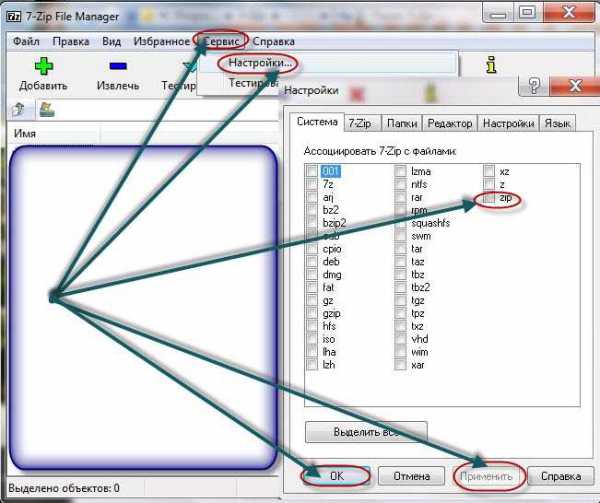
После этого, как только вы скачаете файл с расширением zip, и дважды кликните по нему, то программа «7-Zip» самостоятельно его откроет, вам лишь понадобиться нажать «извлечь» и указать место, куда именно его поместить, а то потом не найдете.
Я не могу сказать что программа «7-Zip» самая лучшая для открытия форматов zip из всех имеющихся.
Таких архиваторов много. Это дело вкуса и привычки. Я например привык работать с WinRAR и с ней мне очень удобно.
Можете попробовать все имеющиеся на сайте «библиотека бесплатных программ» и выбрать для себя самую удобною, поскольку почти все файлы которые будете скачивать с интернета находиться в архивах, следовательно прибегать к этой программе продеться часто. Успехов.
vsesam.org